Bạn đã quen thuộc với việc sử dụng điện thoại thông minh để quét mã QR nhằm truy cập email, số điện thoại hay liên kết website. Tuy nhiên, nếu không có điện thoại bên cạnh, làm thế nào để thực hiện thao tác này trên máy tính Windows? Bài viết này sẽ hướng dẫn bạn các phương pháp đơn giản và hiệu quả để quét mã QR trực tiếp trên PC của mình, giúp bạn khai thác tối đa tiện ích của mã QR mà không cần đến thiết bị di động.
1. Quét Mã QR Bằng Ứng Dụng Camera Tích Hợp Trên Windows
Nếu bạn muốn sử dụng webcam của PC để quét mã QR, tương tự như cách bạn làm với điện thoại, ứng dụng Camera tích hợp sẵn trên Windows 10 và Windows 11 sẽ là lựa chọn lý tưởng. Các bước thực hiện rất đơn giản:
- Nhấn tổ hợp phím Win + S để mở thanh tìm kiếm Windows.
- Gõ từ khóa camera vào ô tìm kiếm và chọn kết quả đầu tiên xuất hiện.
- Trong ứng dụng Camera, hãy tìm và nhấp vào biểu tượng mũi tên để hiển thị nút Barcode (Mã vạch) nằm phía dưới nút chụp (ở chế độ Photo).
- Đặt mã QR bạn muốn quét trước webcam của máy tính. Ứng dụng sẽ tự động nhận diện và quét mã.
Lưu ý rằng tùy chọn quét mã QR trong ứng dụng Camera có thể không hiển thị nếu bạn không sử dụng phiên bản Windows mới nhất. Trong trường hợp này, bạn cần kích hoạt các tính năng thử nghiệm trong ứng dụng Camera của Windows để truy cập tùy chọn này.
Kích hoạt tính năng thử nghiệm Camera (nếu không thấy tùy chọn)
- Mở ứng dụng Camera trên PC và nhấp vào biểu tượng bánh răng cưa ở góc trên bên trái để truy cập cài đặt của ứng dụng.
- Nhấp vào Related settings (Cài đặt liên quan) để mở rộng các tùy chọn.
- Bật công tắc bên cạnh Try out new experimental features (Thử nghiệm các tính năng mới).
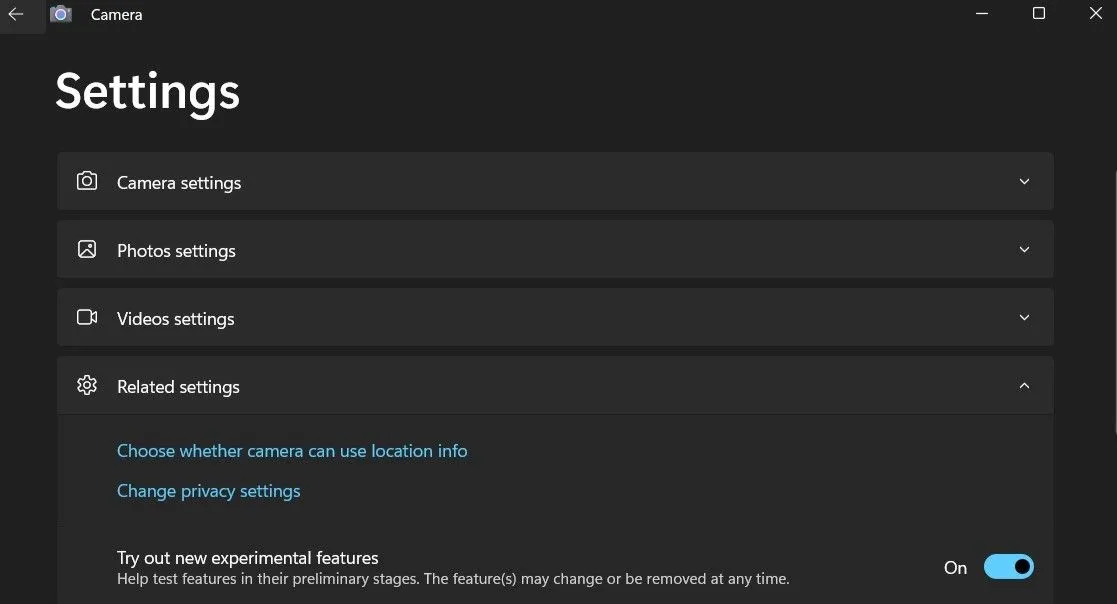 Cài đặt ứng dụng Camera trên Windows hiển thị tùy chọn bật tính năng thử nghiệm để quét mã QR.
Cài đặt ứng dụng Camera trên Windows hiển thị tùy chọn bật tính năng thử nghiệm để quét mã QR.
Sau khi hoàn tất các bước trên, hãy khởi động lại ứng dụng Camera và bạn sẽ thấy tùy chọn quét mã QR đã xuất hiện.
2. Cách Quét Mã QR Từ Ảnh Có Sẵn Trên Máy Tính Windows
Mặc dù ứng dụng Camera của Windows giúp việc quét mã QR trở nên đơn giản, nhưng nó có một hạn chế lớn là không thể quét mã QR từ các hình ảnh đã có sẵn trên máy tính của bạn. Để khắc phục điều này, bạn có thể sử dụng một dịch vụ quét mã QR trực tuyến. Sau đây là cách thực hiện với ScanQR:
- Mở bất kỳ trình duyệt web nào và truy cập trang web ScanQR.
- Trong phần Scan QR code from image (Quét mã QR từ ảnh), nhấp vào tùy chọn Drag & Drop or Browse (Kéo & Thả hoặc Duyệt).
- Chọn hình ảnh chứa mã QR từ máy tính của bạn và nhấp Open (Mở).
- Sau khi tải ảnh lên, trang web sẽ tự động quét và hiển thị kết quả trong ô Scanned Data (Dữ liệu đã quét). Bạn có thể sao chép kết quả này nếu muốn.
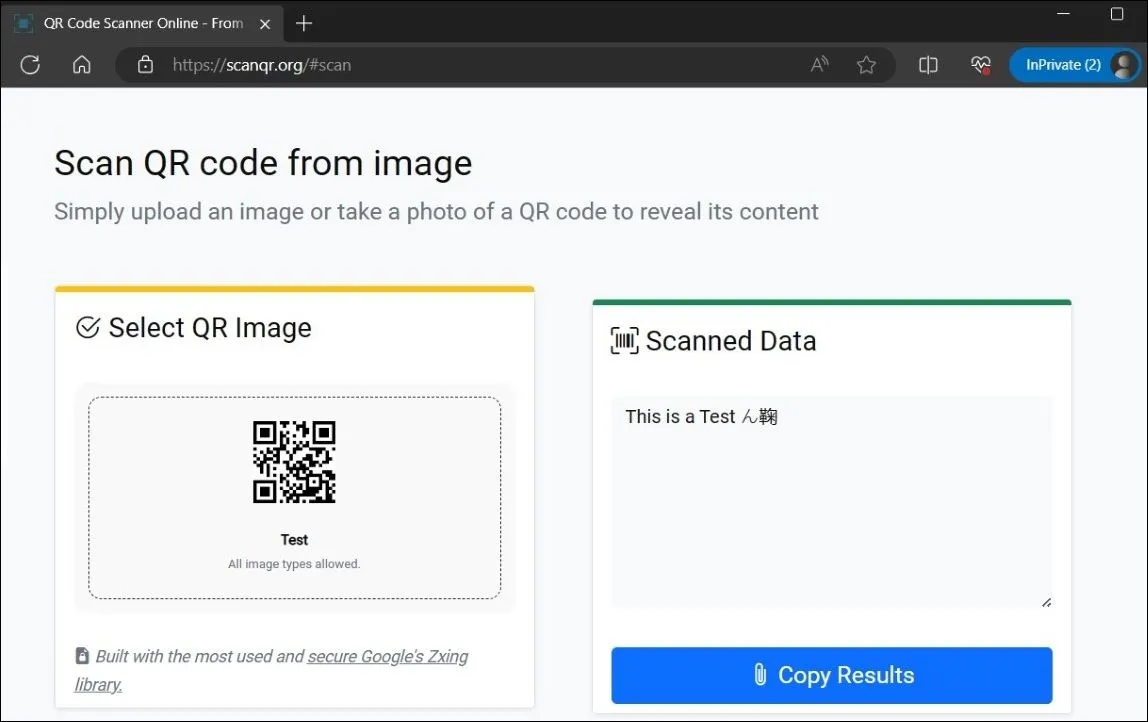 Giao diện ScanQR.org hiển thị dữ liệu đã quét thành công từ hình ảnh mã QR được tải lên.
Giao diện ScanQR.org hiển thị dữ liệu đã quét thành công từ hình ảnh mã QR được tải lên.
3. Quét Mã QR Với Ứng Dụng Snipping Tool (Công Cụ Cắt Ghép) Trên Windows 11
Nếu bạn đang sử dụng Windows 11, bạn cũng có thể tận dụng ứng dụng Snipping Tool (Công cụ Cắt ghép) để quét mã QR. Tất cả những gì bạn cần làm là chụp ảnh màn hình mã QR hoặc mở một hình ảnh mã QR đã lưu sẵn trong ứng dụng này.
- Mở ứng dụng Snipping Tool bằng cách sử dụng thanh tìm kiếm.
- Nhấp vào nút New (Mới) để chụp ảnh màn hình mã QR bạn muốn quét. Hoặc, nhấp vào biểu tượng ba dấu chấm ở góc trên bên phải và chọn Open file (Mở tệp) để chọn hình ảnh mã QR đã lưu trên PC của bạn.
- Nhấp vào biểu tượng Text Actions (Thao tác văn bản) ở phía trên để tiến hành quét mã QR.
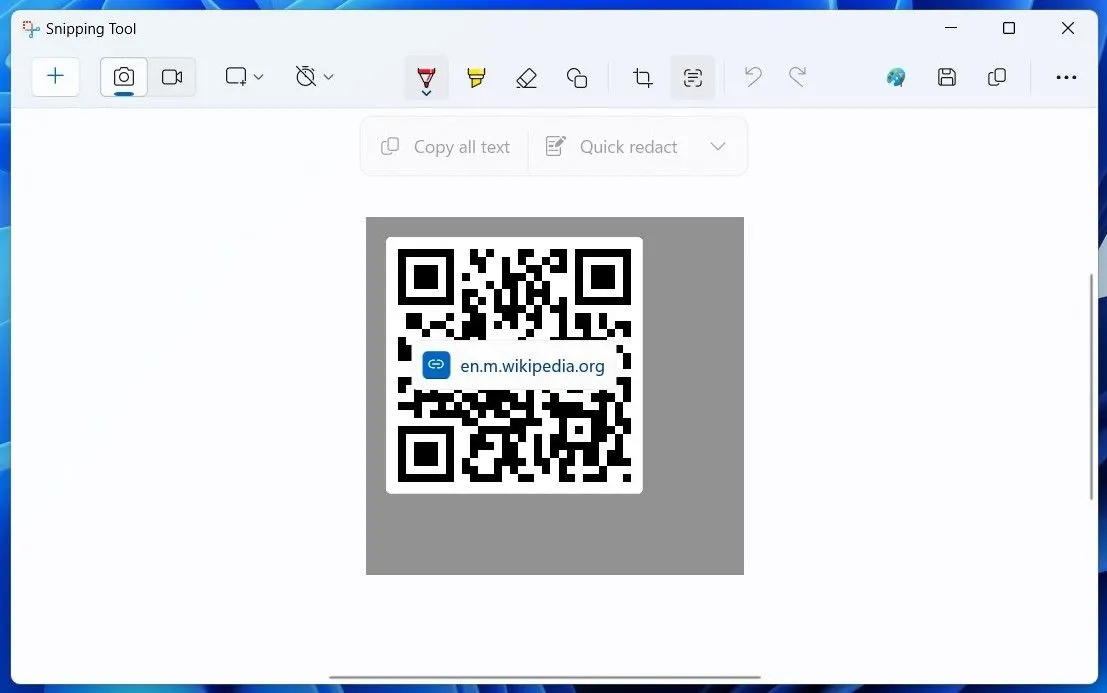 Quét mã QR trực tiếp trong ứng dụng Snipping Tool trên Windows 11 bằng tính năng Text Actions.
Quét mã QR trực tiếp trong ứng dụng Snipping Tool trên Windows 11 bằng tính năng Text Actions.
Ứng dụng Snipping Tool sẽ quét mã QR và hiển thị văn bản hoặc liên kết. Bạn có thể sao chép kết quả này vào bộ nhớ tạm của Windows hoặc mở liên kết trong trình duyệt.
4. Quét Mã QR Với Ứng Dụng Photo Scan Từ Microsoft Store
Với sự phổ biến ngày càng tăng của mã QR, hiện có nhiều ứng dụng quét mã QR khả dụng trên Microsoft Store. Bạn có thể nhanh chóng quét hoặc tạo mã QR trên máy tính Windows của mình bằng các ứng dụng như Photo Scan.
Để quét mã QR bằng ứng dụng Photo Scan:
- Tải xuống và cài đặt ứng dụng Photo Scan trên PC, sau đó mở ứng dụng.
- Nhấp vào nút Browse Photo (Duyệt ảnh) để chọn hình ảnh mã QR đã lưu trên PC của bạn. Nhấp vào nút Use Camera (Sử dụng camera) nếu bạn muốn chụp mã QR bằng webcam của PC.
- Ứng dụng sẽ tự động quét mã QR và hiển thị văn bản hoặc liên kết trong phần Result (Kết quả).
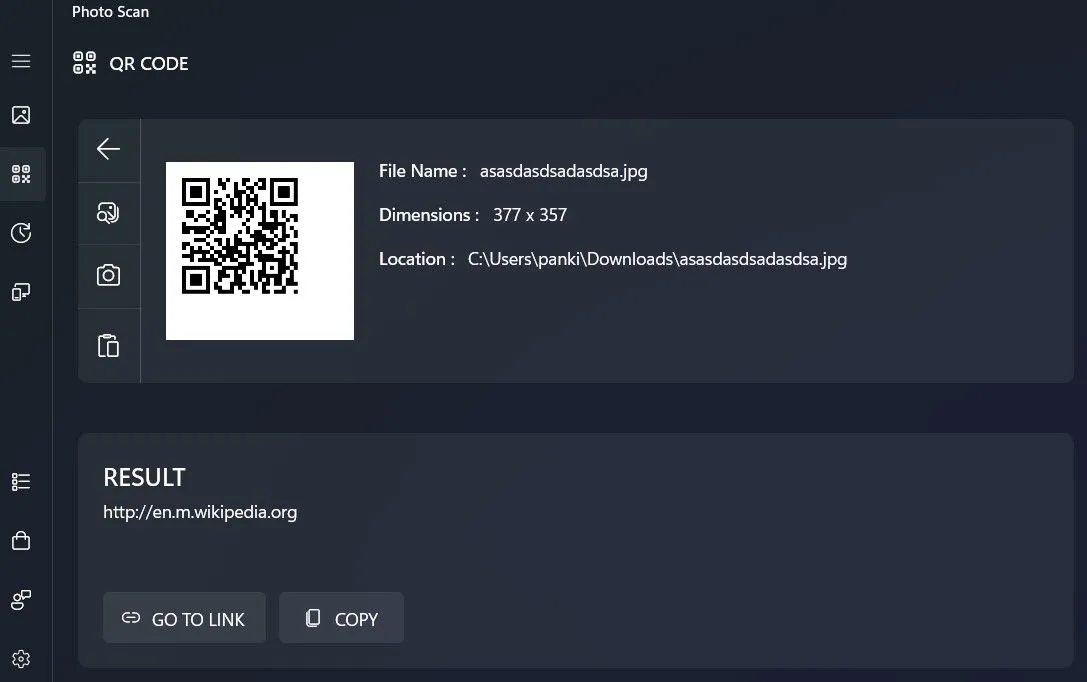 Ứng dụng Photo Scan trên Windows hiển thị kết quả khi quét một mã QR từ ảnh hoặc webcam.
Ứng dụng Photo Scan trên Windows hiển thị kết quả khi quét một mã QR từ ảnh hoặc webcam.
Giờ đây, bạn đã nắm được nhiều cách nhanh chóng và đơn giản để quét mã QR trên máy tính Windows. Trong hầu hết các trường hợp, ứng dụng Camera tích hợp sẵn hoặc Snipping Tool là đủ. Nếu không, bạn cũng có thể thử ứng dụng Photo Scan hoặc truy cập trang web ScanQR để quét mã QR. Dù bạn chọn phương pháp nào, đừng quên kiểm tra xem mã QR đó có an toàn để quét hay không trước khi truy cập nội dung.
Hãy chia sẻ ý kiến của bạn về các phương pháp quét mã QR này hoặc khám phá thêm các bài viết hướng dẫn công nghệ khác trên Thủ Thuật Mới!


